不管是什麼系統都有安全模式,在安全模式裡面我們可以刪除頑固文件、查殺病毒或者解除組策略的鎖定等操作,安全模式對於很多電腦愛好者來說是一個非常實用的功能。不過現在依然有不少用戶不知道如何進入電腦安全模式,本文就以Win7系統為例,給大家介紹電腦進入安全模式的三種方法。
方法一:開機按F8鍵進入
我們在重啟或者電腦開機的時候,在進入Windows系統啟動畫面之前按下F8鍵,會出現系統多操作啟動菜單了,有三個版本的安全模式可以選擇,大家視自己需要選擇,回車就直接進入安全模式了,如下圖所示:
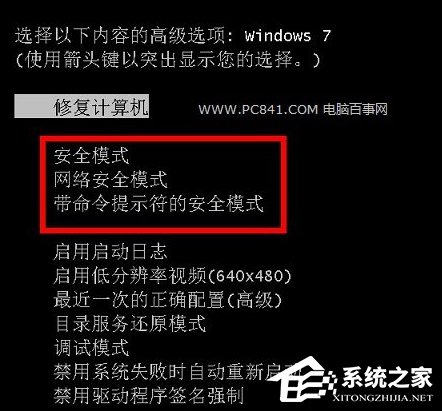
開機按F8鍵進入Win7安全模式
方法二:開機按Ctrl鍵
當我們啟動計算機的時候按住CTRL鍵不妨。,會出現系統多操作啟動菜單了,這個時候你只需要選擇“安全模式”,就可以直接進入到安全模式了。如下圖:
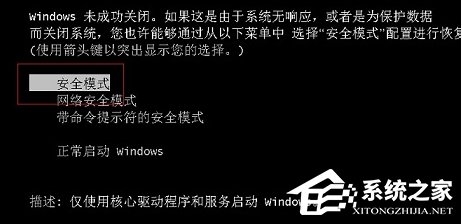
開機按Ctrl鍵進入Win7安全模式
方法三:設置系統進入
要是覺得按鍵太麻煩的話,格子再教您一種不用按鍵的方法,讓他自動進入安全模式。方法如下:
1、首先我們進入Win7系統,然後使用window鍵+R組合鍵打開運行框,輸入“msconfig”回車進入系統配置,如下圖:
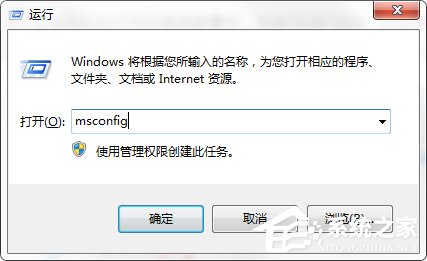
進入Win7系統配置
2、之後我們在打開的系統配置中,找到“引導”選項,然後單擊,選擇window7的引導項,然後在“安全引導”的選項前打上勾就OK了,然後點擊底部的“確定”保存,如下圖。
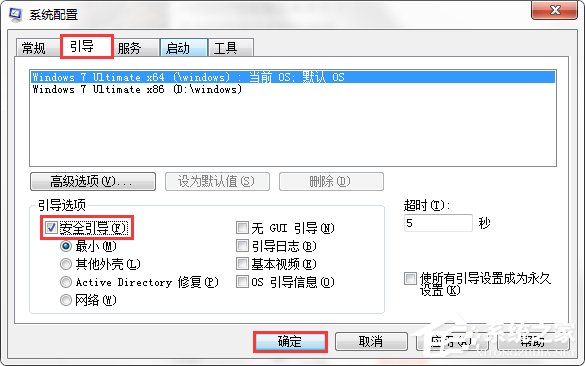
3、以上設置完後之後,我們重啟系統就會自動進去安全模式了,如果要退出安全模式的話,按如上步驟,把安全引導的勾給取消就OK即可,如下圖:
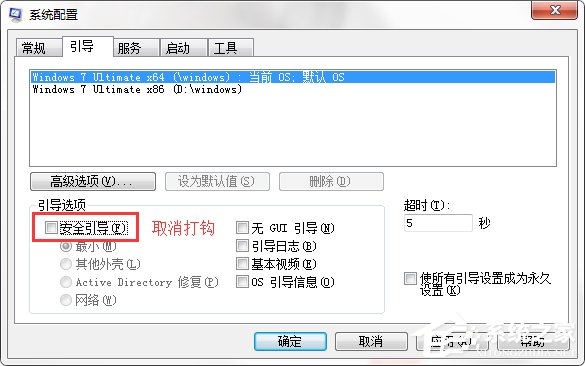
上面的三種方法便是Win7系統進入安全模式的方法,看過上面的教程後你會發現步驟都很簡單,對於多數用戶來說只需要記住一種簡單操作方法就可以了。